V systémoch Windows 10 a Windows 11 spoločnosť Microsoft pridala funkciu Miracast, ktorá vám umožňuje používať obrazovku prenosného počítača ako druhý monitor na inom počítači. Technológia Miracast vám umožňuje bezdrôtovo prenášať alebo prijímať obsah medzi zariadeniami, ktoré ju podporujú.
Vykonávanie viacerých úloh na jednej obrazovke počítača môže byť kontraproduktívne a menej efektívne. Predstavte si, že sa od vás ako od analytika údajov očakáva, že budete zhromažďovať údaje pomocou tabuľky Excel, dopytovať údaje pomocou SQL, aby ste našli konzistenciu, a pomocou Tableau vizualizovať svoje zistenia. Vykonávanie všetkých týchto úloh na jednej obrazovke povedie k oneskoreniu a vyhoreniu.
Nastavenie vášho notebooku ako sekundárneho monitora iného počítača je pohodlné a užitočné riešenie, ktoré vám poskytne mnoho výhod. Napríklad vám poskytne viac pracovného priestoru a umožní vám spúšťať niekoľko programov súčasne pohybom myši z jednej obrazovky na druhú.
Ak sa chcete dozvedieť, ako používať prenosný počítač ako druhý monitor na hlavnom počítači, pokračujte v čítaní nižšie. (Pokyny je možné použiť pre oba OS Windows 10/11)
Ako používať obrazovku notebooku ako druhý monitor na inom počítači.
* Dôležité: Ak chcete použiť obrazovku prenosného počítača ako sekundárny displej na inom počítači, oba počítače musia byť bezdrôtovo pripojené k rovnakej sieti, musia používať Windows 10 alebo 11 a podporovať Miracast. **
** Poznámka: Ak chcete zistiť, či vaše zariadenia podporujú Miracast:
1. Stlačte tlačidlo Windows + K kľúče na otvorenie Pripojte sa možnosti.
2. Ak v spodnej časti vidíte možnosť „Pripojiť k bezdrôtovému displeju“, znamená to, že vaše zariadenie podporuje Miracast.
Krok 1. Nastavte svoj laptop ako druhý monitor.
Aby ste mohli používať monitor prenosného počítača ako druhý monitor na inom počítači, musíte na svojom prenosnom počítači povoliť funkciu „premietanie do tohto počítača“. Urobiť to:
1. Od Štart Ponuka![image_thumb[2]_thumb image_thumb[2]_thumb](/f/da6b8dc4263558364a25b6f24746c31a.png) kliknite nastavenie
kliknite nastavenie  a vyberte systém.
a vyberte systém.
2. Na pravej table prejdite nadol a kliknite Premietanie do tohto PC.
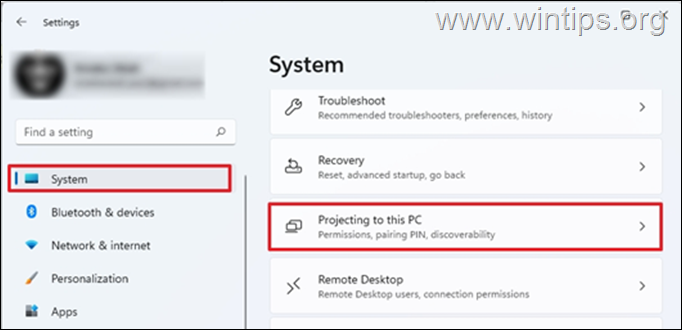
3. V možnostiach „Projekcia do tohto počítača“:
a. Vyberte Dostupné všade v zabezpečených sieťach pod Niektoré zariadenia so systémom Windows a Android môžu premietať do tohto počítača, keď poviete, že je to v poriadku. Tým sa zabezpečí, že do notebooku budú môcť premietať iba zabezpečené siete z vášho domova.
b. o Požiadajte o premietanie do tohto počítača možnosti: vybrať Zakaždým, keď sa požaduje pripojenie, alebo si vyberte Len prvýkrát ak nechcete dostávať výzvu pri každom použití prenosného počítača ako monitora.
c. Požadovať PIN na párovanie: Nastavte kód PIN, aby ste zabránili premietaniu iných zariadení na obrazovku prenosného počítača. (Toto sa odporúča, ak ste pripojení k verejnej sieti, inak ponechajte možnosť „Nikdy“).
d. Tento počítač je možné nájsť na premietanie iba vtedy, keď je zapojený: Nastavte ho na ON ak chcete šetriť energiu batérie.*
* Poznámka: Po nakonfigurovaní všetkých vyššie uvedených nastavení si v spodnej časti poznačte názov počítača (názov PC), pretože ho budete potrebovať pri výbere zariadenia, ku ktorému sa chcete pripojiť na druhom počítači.
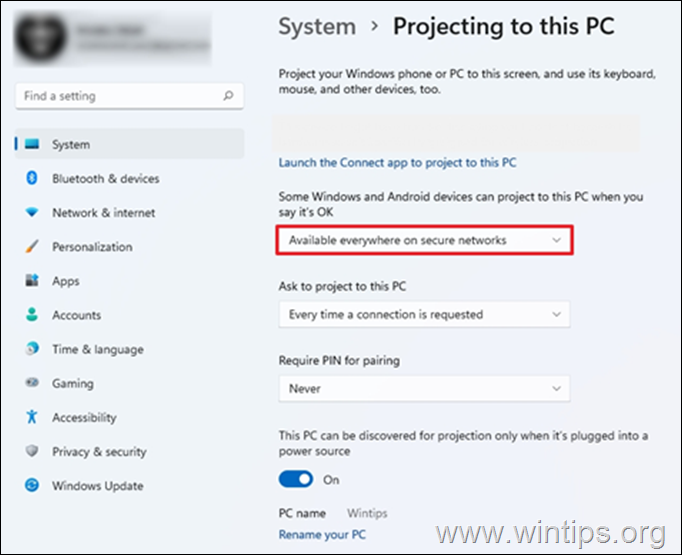
4. Po dokončení vyššie uvedených nastavení zadajte Pripojte sa na paneli vyhľadávania a kliknite OTVORENÉ. Tým sa notebook pripraví na pripojenie k nemu z iného počítača.
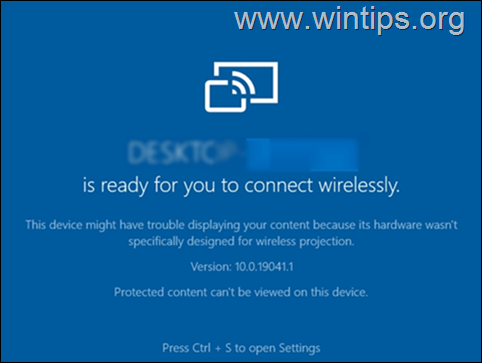
Krok 2. Pripojte sa k monitoru prenosného počítača z iného počítača.
Na druhom počítači, ktorý chcete premietať na monitor prenosného počítača:
1. Stlačte tlačidlo Windows + P kľúč na otvorenie Projekt widget a vyberte Duplicitné alebo Predĺžiť.
- Duplikát: Počítač a externý monitor budú zobrazovať to isté.
- Rozšíriť: Táto možnosť vám umožňuje rozšíriť pracovnú plochu na pripojený monitor. Rozšírenie obrazovky vám umožní mať na obrazovke viac priestoru a rôzne otvorené okná na každej z obrazoviek.
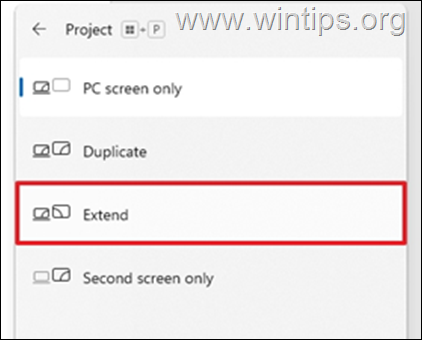
2. Nakoniec vyberte z dostupných zariadení notebook so „zdieľaným monitorom“ a pripojte sa k nemu. *
* Poznámky
1. Ďalším spôsobom pripojenia k monitoru prenosného počítača je stlačenie tlačidla Windows + K a potom vyberte svoj laptop, ktorý sa k nemu pripojí.
2. Ak ste vybrali možnosť „Rozšíriť“, potom po pripojení k monitoru prenosného počítača môžete „preusporiadať“ monitory, aby vyhovovali vašim potrebám, alebo aby ste nastavili monitor prenosného počítača ako hlavný displej z displeja nastavenie. Urobiť to:
a. Ísť do Štart menu > nastavenie a vyberte Displej naľavo.
b. Nájdite a kliknite na Identifikovať tlačidlo. Na každom displeji sa zobrazí číslo, ktoré vám pomôže pri ich identifikácii.
c. Ak chcete, potiahnite a pustite obrazovky, aby ste ich usporiadali (a vyberte Použiť), alebo vyberte monitor prenosného počítača a začiarknite políčko „Nastaviť ako hlavný displej“ na konci tejto stránky, čím nastavíte monitor prenosného počítača ako svoj primárny monitor.
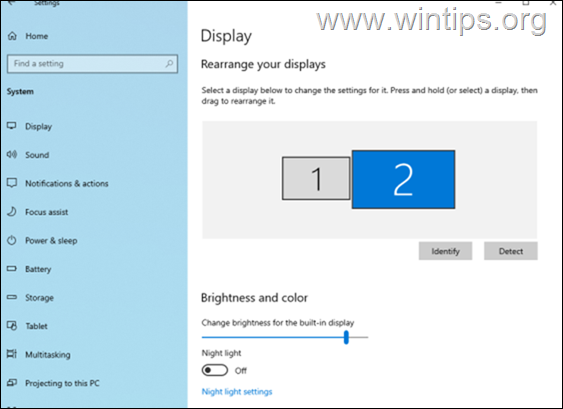
To je všetko! Dajte mi vedieť, či vám táto príručka pomohla, a zanechajte komentár o svojej skúsenosti. Prosím, lajkujte a zdieľajte tento návod, aby ste pomohli ostatným.